Manchmal mag der VMware ESX Server nicht. Man kommt morgens ins Büro und prüft alle Systeme und auf einmal fällt einem im VCenter folgende Fehlermeldung an einem der VMware ESX Hosts im Cluster auf.
Bootbank cannot be found at path '/bootbank'
Na super, und das am frühen Morgen.
Die ESX Hosts sind alle mit einem USB Stick ausgerüstet, von dem der Hypervisor gebootet wird. Da sich nach dem Booten das gesamte Betriebssystem sowieso im RAM des Hosts befindet, waren hier erstmal keine Einschränkungen in der Verfügbarkeit festzustellen.
Nach einem Neustart des Host könnte dies jedoch schon anders aussehen. Dann nämlich könnte der USB-Stick seinen Dienst einstellen und wir müssten auf einen unserer VMware ESX Hosts im Cluster verzichten.
Zuerst überprüfte ich, ob es wirklich der USB-Stick war. Dies geht über den vSphere Client über die Auflistung der Speicheradapter am jeweiligen Host sehr gut.
VMware ESX USB Stick down.
Hier bemerkte ich sofort, dass der USB-Stick nicht mehr gemountet war.
Auch eine Analyse über die CLI Console ergab das gleiche Ergebnis. Der USB-Stick war aktuell nicht mehr ansprechbar
Damit bei einem Neustart nicht gleich das „Worst Case“ Szenario eintritt, habe ich mir zu diesem Zeitpunkt erst einmal die aktuelle Host Config gesichert
Hierzu mittels VMware PowerCLI eine Verbindung zum jeweiligen ESX Host aufbauen und die Config auf dem lokalen Rechner Sichern.
Backup: Connect-VIServer 192.168.0.x Get-VMHostFirmware -BackupConfiguration -DestinationPath C:\ESXi-Backup
Nun konnte ich den Host in den Wartungsmodus versetzen, damit alle laufenden VMs mittels vMotion auf die anderen Hosts im Cluster verteilt werden.
Danach folgte der Restart des Servers. Ich konnte hier keine Fehler mehr feststellen. Der USB-Stick bootete ohne Probleme.
Dennoch möchte ich euch kurz beschreiben, wie die Sache im „Worst Case“ Fall weitergegangen wäre.
Zuerst hätte ich einen neuen USB-Stick mit mindestens 8 GB Speicher beschaffen müssen.
Ebenso das letzte ISO des ESX Hosts in der passenden Version.
Danach den ESX Server mit dem neuen USB-Stick und der ISO Datei neu installieren.
Hostname und IP-Adresse würden bleiben, wie zuvor.
Wäre der Server wieder mit dem Hypervisor online und über die IP ansprechbar, wäre nun der Schritt gekommen, den Server in den Maintenance Modus zu versetzen und das erstellte Backup einzuspielen.
Restore: Connect-VIServer 192.168.0.x Set-VMHost -State 'Maintenance' Set-VMHostFirmware -Restore -SourcePath C:\ESXi-Backup
Nach einem Neustart wäre der Server wieder vollwertig im Cluster und hätte all seine Einstellungen und Storage LUNs wieder.
ESX USB-Stick klonen!
Es scheint auch eine Möglichkeit zu geben, dass man vom USB-Stick des jeweiligen ESX Hosts ein Image mittels Command Line Tools erstellt, und dieses dann mit einem USB Image Tool auch wieder auf einem neuen USB-Stick ausrollt.
ACEMAGICIAN AM06 Pro Mini PC, AMD Ryzen 7 5700U (8C/16T, bis zu 4.3Ghz),32GB DDR4 512GB M.2 SSD Mini Computer mit W11 PRO | 4K Triple Display | Typ-C | Dual Ethernet | WiFi 6 | BT 5.2
489,99 € (von 24. April 2025 09:30 GMT +02:00 - Mehr InformationenProduct prices and availability are accurate as of the date/time indicated and are subject to change. Any price and availability information displayed on [relevant Amazon Site(s), as applicable] at the time of purchase will apply to the purchase of this product.)Dieses Vorgehen hat bei mir jedoch recht lange gedauert. Zudem hat am Ende der kopierte USB-Stick nicht gebootet und Config Fehler in der Partition 3 und 4 angezeigt.
Ich denke, mit einer schnellen Neuinstallation und Rückspielen der Configs ist man am schnellsten.
Wer natürlich eine größere vCenter Lizenz hat, kann das Hostprofil Feature verwenden und somit wesentlich komfortabler einen Restore durchführen.

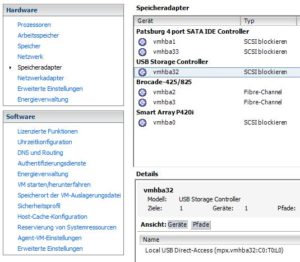



Schreibe einen Kommentar